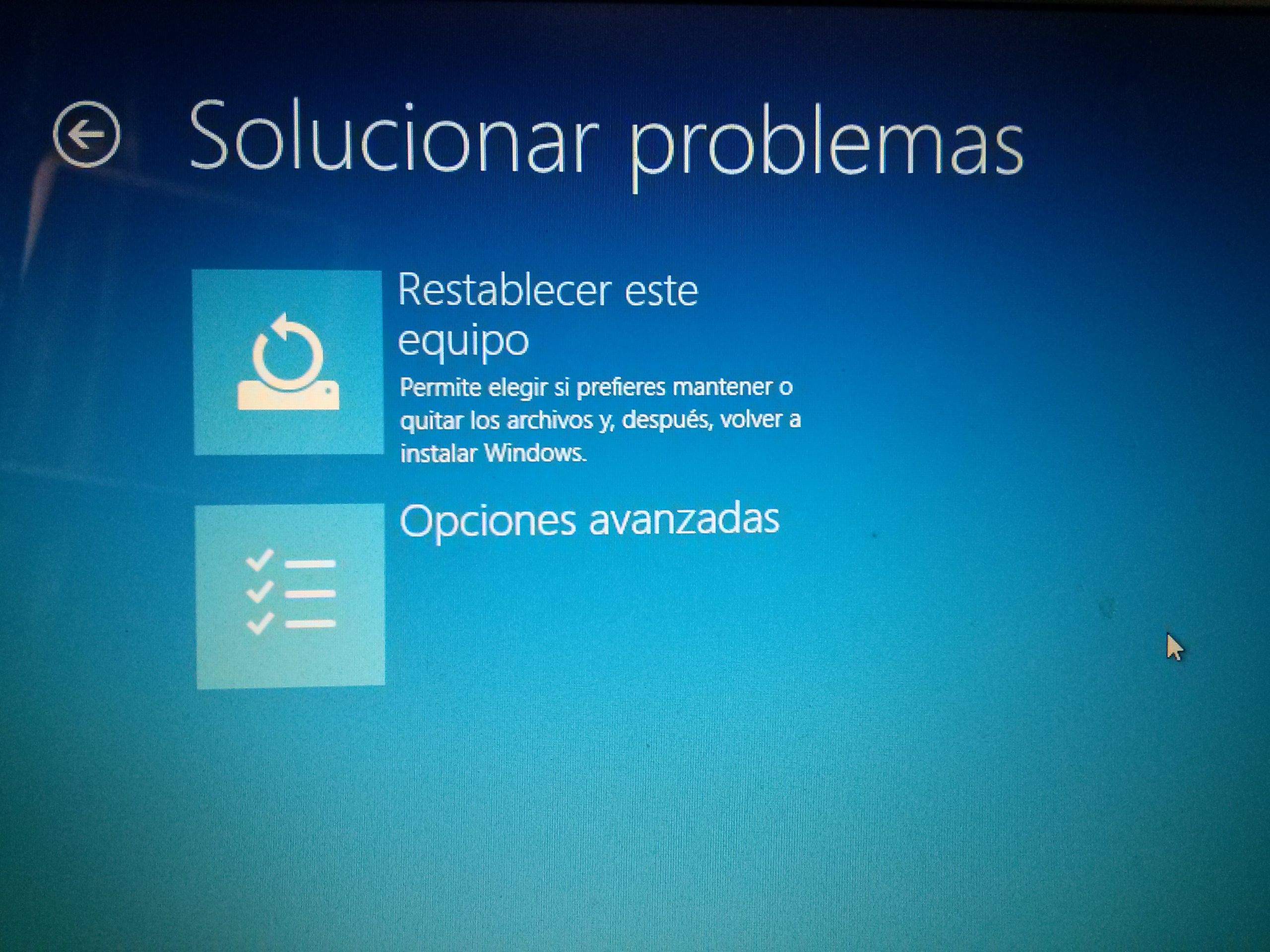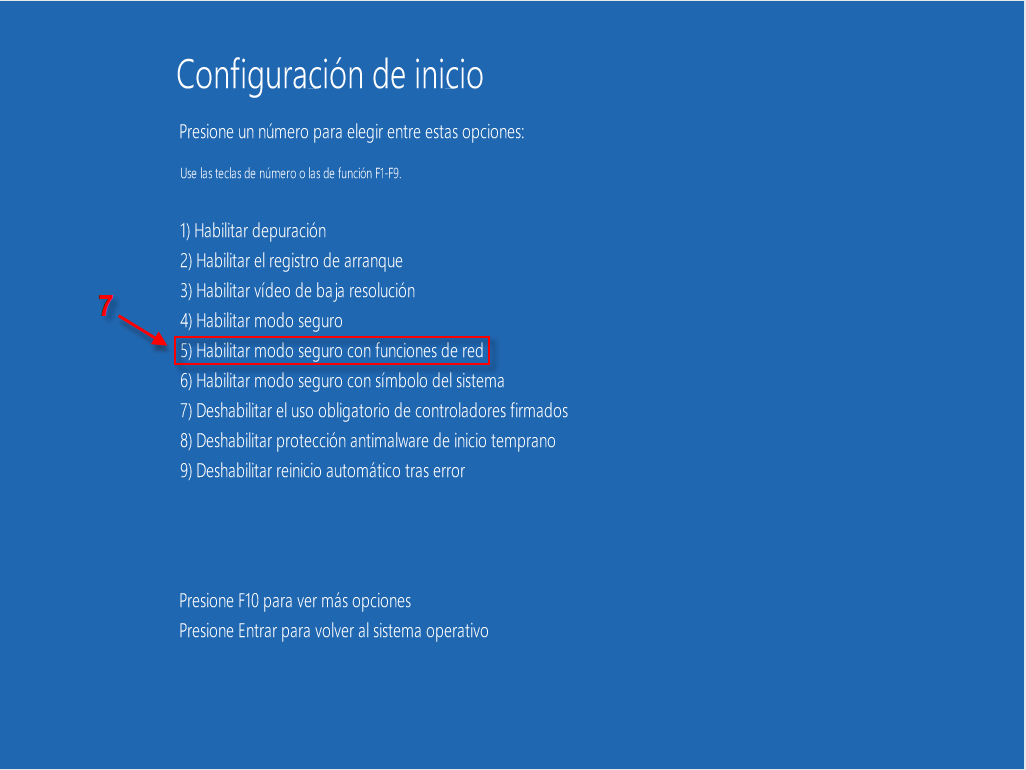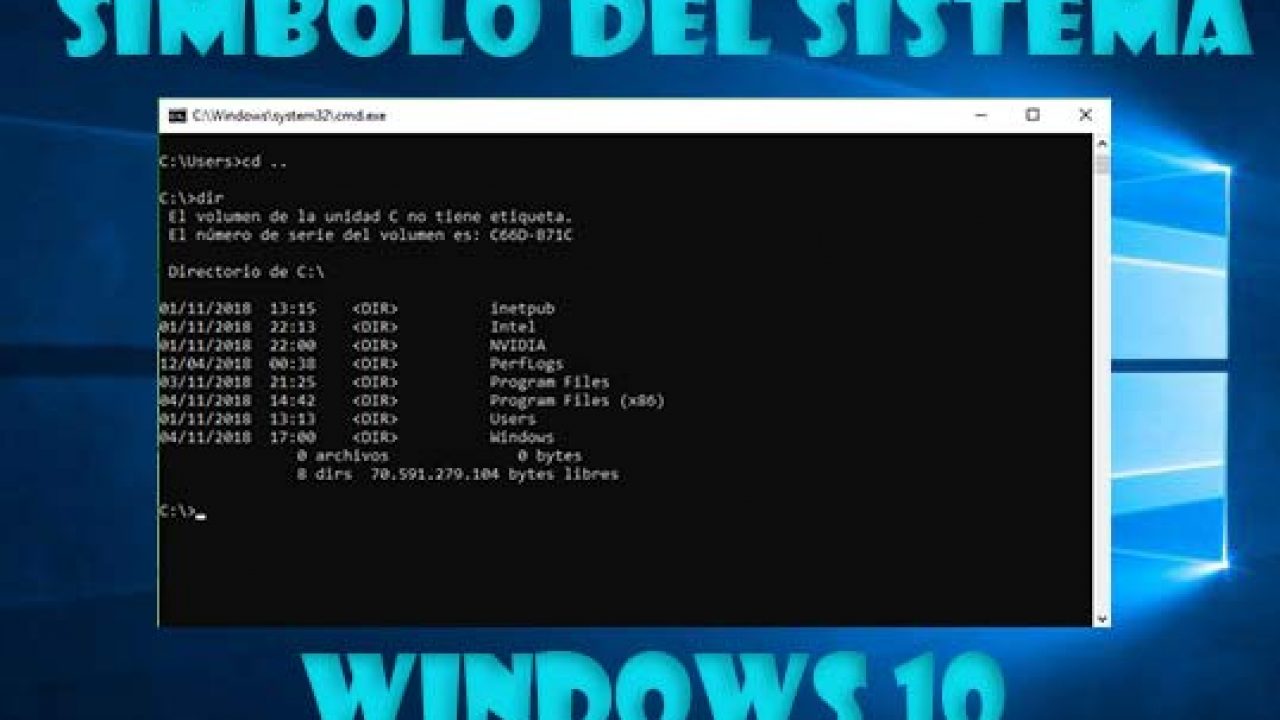Jeste li se ikada zapitali Za što je siguran način rada u sustavu Windows 10? Ako je tako, na pravom ste mjestu jer ovdje ćemo vas naučiti sve što trebate znati o sigurnom načinu rada u Windowi 10.
Za što je siguran način rada u sustavu Windows 10?
Želite li znati za što je siguran način rada u sustavu Windows 10? U ovom ćete članku pronaći sve što se odnosi na ovu zanimljivu temu, od njezina značenja do korisnosti i načina za početak.
Što je siguran način rada u sustavu Windows?
Siguran način rada u sustavu Windows alternativa je pokretanju sustava koja se uglavnom koristi kada je operativni sustav nestabilan. Na takav način da računalo pokreće samo minimalne upravljačke programe i usluge za svoj rad i rad.
S tim u vezi, važno je napomenuti da je, dok je siguran način rada aktivan, funkcionalnost opreme smanjena. Na isti način moramo biti jasni da nije uvijek moguće oporaviti 100% rada operacijskog sustava.
Za što je siguran način rada u sustavu Windows 10?
Općenito govoreći, siguran način rada služi za vraćanje mira u rad računala. Dakle, ako ne razumijete važnost sigurnosti sustava Windows 10, odgovor je prilično jasan.
U načelu, siguran način rada u sustavu Windows 10 omogućuje vam uklanjanje svih prijetnji od virusa ili zlonamjernog softvera prisutnih na računalu. Osim što nudi mogućnost popravka oštećenog upravljačkog programa.
Osim toga, omogućuje vam vraćanje sustava na prethodnu verziju, ako nam trenutna stvara probleme. Osim toga, možemo deinstalirati programe ili aplikacije, kao i ažurirati upravljačke programe opreme; međutim, softver se ne može instalirati.
Ukratko, siguran način rada u sustavu Windows omogućuje nam obavljanje osnovnih zadataka održavanja koji nam pomažu optimizirati rad računala. S tim u vezi, to je moguće zahvaljujući opciji dijagnostike sustava, koja korisniku daje priliku da sam riješi većinu problema.
Kako funkcionira siguran način rada Windows 10?
U osnovi, kada sigurni način rada pokrene operacijski sustav, privremeno se onemogućuju brojni pogoni, unutarnji i vanjski, umanjeni za osnovne uređaje za unos i izlaz podataka. Ovo radi sprječavanja bilo kakvog sukoba virusa, zlonamjernog softvera ili upravljačkog programa u pokretanju računala.
Na takav način da je, kad je administrator vidljiv, moguće pristupiti, mijenjati ili brisati datoteke koje utječu na pravilno funkcioniranje sustava. S tim u vezi, jasno je da su potrebna dopuštenja navedenog administratora, jer u protivnom nije moguće pristupiti sustavu, a još manje promijeniti bilo koji njegov element.
Koje vrste sigurnog načina rada postoje u sustavu Windows 10?
Općenito govoreći, izbornik Postavke pokretanja omogućuje nam odabir između tri opcije sigurnog načina rada. Ovi su:
Siguran način rada: Omogućuje pokretanje sustava Windows samo pod minimalnim upravljačkim programima i uslugama za pokretanje. Aktivira se pritiskom na tipku F4.
Siguran način rada s umrežavanjem: Ova opcija omogućuje Windowsima da se pokrenu u sigurnom načinu rada, a istovremeno omogućuje pristup Internetu i mreži. Djeluje pritiskom na tipku F5.
Siguran način rada s naredbenim retkom: Općenito, ova opcija pokreće siguran način rada s prozorom naredbenog retka i aktivira se kada pritisnemo tipku F6. To je napredna metoda čiju uporabu preporučuju stručnjaci u tom području.
U sljedećem videu možete vidjeti funkcije svake od opcija vezanih za pokretanje u sigurnom načinu rada u sustavu Windows.
Međutim, kasnije ćemo vam pokazati kako pokrenuti siguran način rada pomoću naredbenog retka. S tim u vezi, važno je pojasniti da se ova metoda koristi kada se postavke pokretanja ne pojavljuju na zaslonu.
Što trebam učiniti da pokrenem siguran način rada u sustavu Windows 10?
Pokretanje sigurnog načina rada u sustavu Windows 10 lakše je nego što mislite. Pa, samo moramo pritisnuti tipku Shift, u isto vrijeme kada kliknemo na opciju Restart, unutar izbornika Start.
Drugi način pokretanja sigurnog načina rada u sustavu Windows 10 je pristup postavkama sustava pomoću alata Msconfig. Da bismo to učinili, otvorimo izbornik Pokreni kroz naredbu Logo Win + R, napišemo Msconfig i kliknemo opciju U redu.
Zatim, na kartici Pokretanje, odabiremo opciju Sigurno pokretanje, ostavljajući okvir za opciju Minimalno označen. Na kraju, kliknite U redu da biste spremili izvršene promjene.
U sljedećem videu možete vidjeti više informacija o ovoj temi jer vam pokazujemo tri različita načina za postizanje dobrih rezultata.
Postoji li još jedan postupak za pokretanje sigurnog načina rada u sustavu Windows 10?
Doista, Windows 10 nudi nam još jednu alternativu za ulazak u siguran način rada. Evo kako to učiniti.
Prvi korak je korištenje okvira za pretraživanje za otvaranje mogućnosti oporavka sustava Windows. Na sljedećem zaslonu odabiremo opciju Napredno pokretanje, a zatim kliknite Ponovo pokreni sada.
Sljedeća stvar je klik na opciju Troubleshoot i u sljedećem prozoru odaberite Napredne opcije. Zatim kliknite na Vidi više mogućnosti oporavka, a zatim na opciju Postavke pokretanja.
Zatim odabiremo opciju Restart. U tom smislu, pri ponovnom pokretanju računala na zaslonu se pojavljuju sve dostupne opcije: siguran način rada, način rada sigurne mreže i siguran način rada s naredbenim retkom.
Na ovaj način, ovisno o odabranom načinu rada, moramo pritisnuti jednu od sljedećih tipki: F4, F5 ili F6; Slijedi prijava s našim Windows korisničkim imenom i lozinkom; na ovaj način uspjeli smo ući u siguran način rada u sustavu Windows 10.
Konačno, kad dovršimo rješavanje problema, idemo na izbornik Start i pritisnemo tipku Start / Shutdown. Zatim kliknemo gdje piše Restart kako bi se računalo pokrenulo u normalnom načinu rada.
Kako mogu pokrenuti siguran način rada pomoću naredbenog retka?
Prvo moramo uključiti računalo i više puta pritisnuti tipku Esc, dok se ne pojavi izbornik Start. Zatim pritisnemo tipku F11 i na popisu opcija koje su nam prikazane odaberemo Rješavanje problema.
Zatim kliknemo gdje piše Napredne opcije i na sljedećem ekranu odaberemo naredbeni redak. Kad se otvori sljedeći prozor, vrijeme je da unesemo naredbu prema našim željama.
Naredbe
S tim u vezi, prema onome što smo već spomenuli, imamo tri moguće opcije za pokretanje sigurnog načina rada u sustavu Windows 10. To su:
Siguran način rada: Napisujemo naredbu bcdedit / set {default} safeboot minimum. Zatim pritisnemo tipku Enter.
Siguran način rada s mrežnom vezom: Naredba naznačena za ovu opciju je, bcdedit / set {default} safeboot nextwoork. Zatim pritisnemo tipku Enter.
Siguran način rada s naredbenim retkom: Ova je opcija moguća pomoću dvije naredbe, a to su: bcdedit / set {default} safeboot minimum i bcdedit / set {default} safebootalternateshell da.
S tim u vezi važno je napomenuti da je potrebno pritisnuti tipku Enter nakon upisivanja prve naredbe, a također i nakon druge. Nakon toga, nije važno koja je naredba upotrijebljena, na zaslonu se pojavljuje poruka koja pokazuje da je postupak ispravno završen.
Pristup
Zatim ostaje samo kliknuti na X koji se pojavljuje u gornjem desnom kutu zaslona. Tako smo uspjeli zatvoriti prozor i možemo odabrati Nastavi na sljedećem popisu opcija.
Na kraju, unosimo svoje korisničko ime i lozinku za Windows te pristupamo radnoj površini računala u sigurnom načinu rada. Kad završimo s promjenama, ponovno pokrećemo računalo da bismo izašli iz tog načina rada.
Međutim, bez unosa putem naredbenog retka, neće biti dovoljno ponovno pokrenuti računalo. Zatim ćemo vam pokazati kako u tom slučaju izaći iz sigurnog načina rada.
Kako mogu izaći iz sigurnog načina rada pomoću naredbenog retka?
Postupak izlaska iz sigurnog načina rada pomoću naredbenog retka u sustavu Windows 10 vrlo je sličan onom koji slijedimo za unos. Na ovaj način moramo isključiti i uključiti računalo; zatim više puta pritisnemo tipku Esc dok se ne otvori izbornik Start.
Zatim smo pritisnuli tipku F11 i odabrali opciju Troubleshoot, a zatim napredne opcije. Zatim kliknite na naredbeni redak i na sljedećem ekranu upisujemo naredbu koja nam omogućuje izlaz iz sigurnog načina rada.
Na ovaj način upisujemo bcdedit / deletevalue {default} safeboot i pritisnemo tipku Enter. Konačno, zatvaramo prozor klikom na X koji se pojavljuje u gornjem desnom kutu zaslona i odabiremo opciju Nastavi kako bi se računalo pokrenulo u normalnom načinu rada.
Što učiniti ako je moj operacijski sustav stariji od Windows 10?
Kao i kod sustava Windows 10, pokretanje sigurnog načina rada u prethodnim verzijama prilično je jednostavno. Na primjer, ako je vaš operacijski sustav Windows 8, sve što trebate učiniti je pritisnuti tipku Shift, u isto vrijeme kada pritisnemo gumb Start / Shutdown.
Naprotiv, ako je vaš operacijski sustav stariji od Windows 8, postupak je malo manje jednostavan. Pa, u ovom slučaju moramo pričekati da se računalo pokrene iz BIOS -a, ali prije nego što učita zaslon za pokretanje sustava Windows.
Dakle, pravo je vrijeme za držanje tipke F8. Zatim na popisu koji se prikazuje dolje odabiremo opciju sigurnog načina rada.
Koja je razlika između sigurnog načina rada u sustavu Windows 10 i normalnog načina rada?
Razlika između sigurnog načina rada u sustavu Windows 10 i normalnog načina rada uglavnom leži u brzini pokretanja i mogućnosti testiranja konfiguracija za rješavanje određenog problema. Među njima, oni koje smo već spomenuli: od uklanjanja virusa i zlonamjernih kodova, do ispravljanja grešaka u upravljačkim programima ili aplikacijama, čak i ažuriranja programa ili povratka na prethodne verzije operacijskog sustava.
Ako želite saznati nešto više o ovoj temi, pozivam vas da pročitate članak: Popravite pokretanje sustava Windows 10 Učinite to kako treba!
S druge strane, kada se pokrene siguran način rada, zaslon monitora ostaje crn; nadalje, u svakom kutu pokazuje da je ovaj način rada aktiviran. Konačno, pri vrhu zaslona prikazuje se verzija operacijskog sustava.
upozorenja
Iako smo detaljno objasnili čemu služi siguran način rada u sustavu Windows 10, potrebno je upozoriti na neke aspekte. Prije svega, ovaj alat za pokretanje poznat je i kao siguran način rada.
S druge strane, obično je potrebno isprobati nekoliko konfiguracija prije nego što se pronađe korijen problema, a samim tim i njegovo rješenje. Drugim riječima, ponekad se moramo nekoliko puta izmjenjivati između pokretanja u sigurnom načinu rada i pokretanja u normalnom načinu rada, sve dok ne provjerimo je li problem nestao.
Konačno, općenito, siguran način rada u sustavu Windows 10 prilično je pouzdan kada se radi o dijagnosticiranju i rješavanju problema svojstvenih radu računala. Međutim, nije uvijek moguće riješiti sve probleme s opremom jer su ponekad oštećenja jednostavno nepopravljiva.
Što se tiče ovog posljednjeg aspekta, ako je to slučaj, najbolje je ponovno instalirati operativni sustav od početka. S tim u vezi, najbolje je napraviti sigurnosnu kopiju svih podataka koje želimo zadržati.